Ketika membuka email di Gmail, terkadang kita tidak sengaja menghapus email yang ada di kotak masuk. Dan ketika email terhapus, sebagian orang mengalami kepanikan karena email yang terhapus bisa saja merupakan email yang penting, apalagi email tersebut belum dibaca sama sekali.
Apakah Anda pernah mengalami hal yang demikian itu? Jika Anda pernah mengalaminya, maka Anda tidak perlu panik karena email yang terhapus di Gmail itu bisa dikembalikan ke kotak masuk. Sudah tahu caranya? Jika belum, silakan simak pembahasan di bawah ini.
Cara Mengembalikan Email yang Terhapus
Pada pembahasan kali ini, kita akan mengulas bagaimana caranya mengembalikan email yang terhapus di smartphone dan juga web. Jadi, ketika Anda mengakses Gmail di salah satunya, Anda bisa mengembalikan email yang terhapus dengan sangat mudah.
1. Mengembalikan Email di Smartphone
1. Silakan buka aplikasi Gmail yang ada di smartphone Anda.
2. Ketuk tiga garis horizontal yang terletak di pojok kiri atas, kemudian pilih sampah.

3. Cari email yang ingin Anda kembalikan.
4. Ketuk email sembari menahannya hingga muncul tanda centang.

5. Ketuk tiga titik vertikal yang terletak di pojok kanan atas, kemudian pilih pindahkan ke kotak masuk.
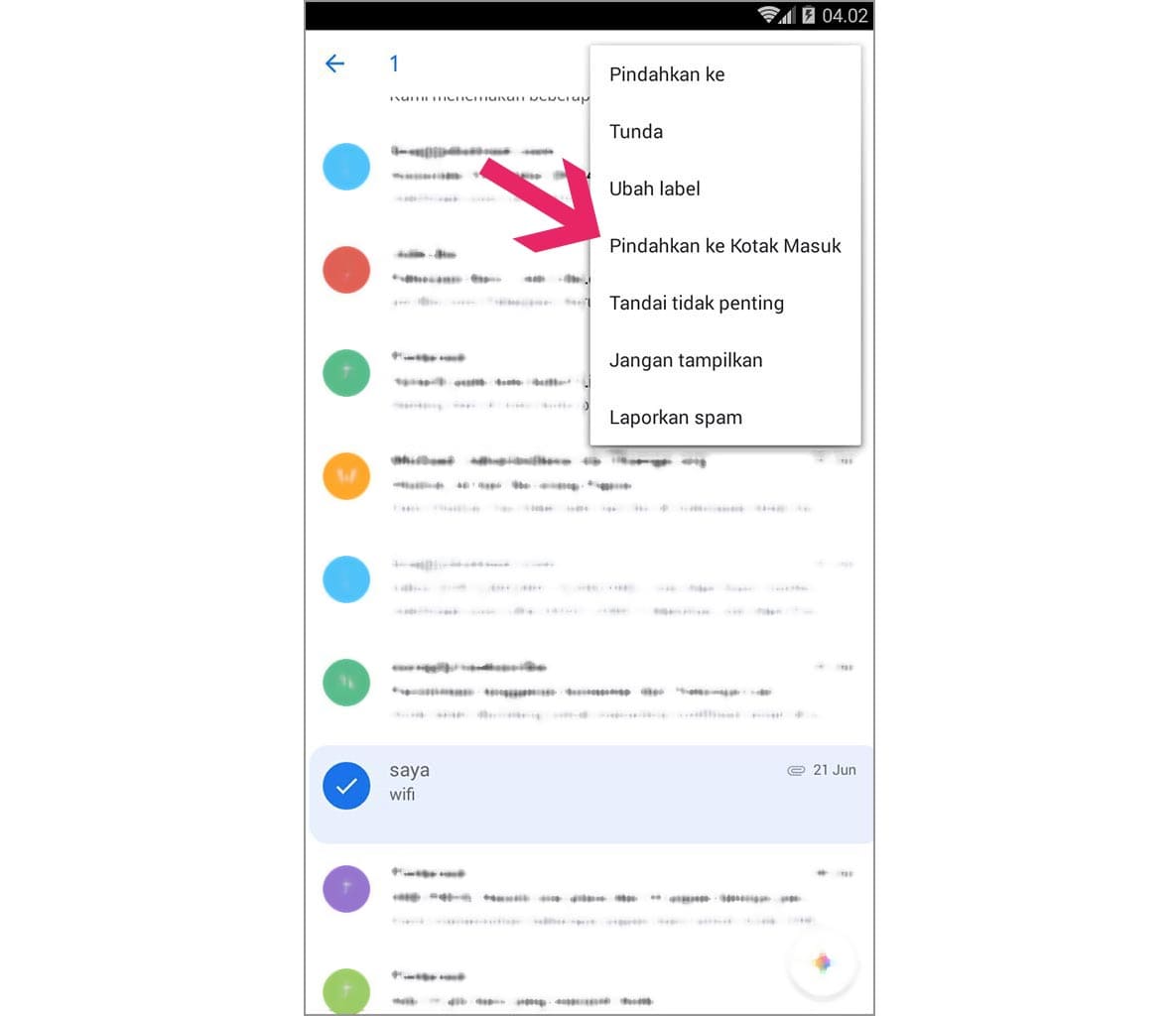
6. Kembali ke kotak masuk, dan email yang terhapus sudah berhasil dikembalikan.

7. Selesai.
Ketika Anda memilih pindahkan ke kotak masuk, maka email yang Anda hapus itu akan masuk ke tab utama karena secara default memang begitu. Namun, jika Anda ingin memasukkan email yang terhapus ke tab lain, maka Anda bisa memilih “pindahkan ke” ketika di sampah.
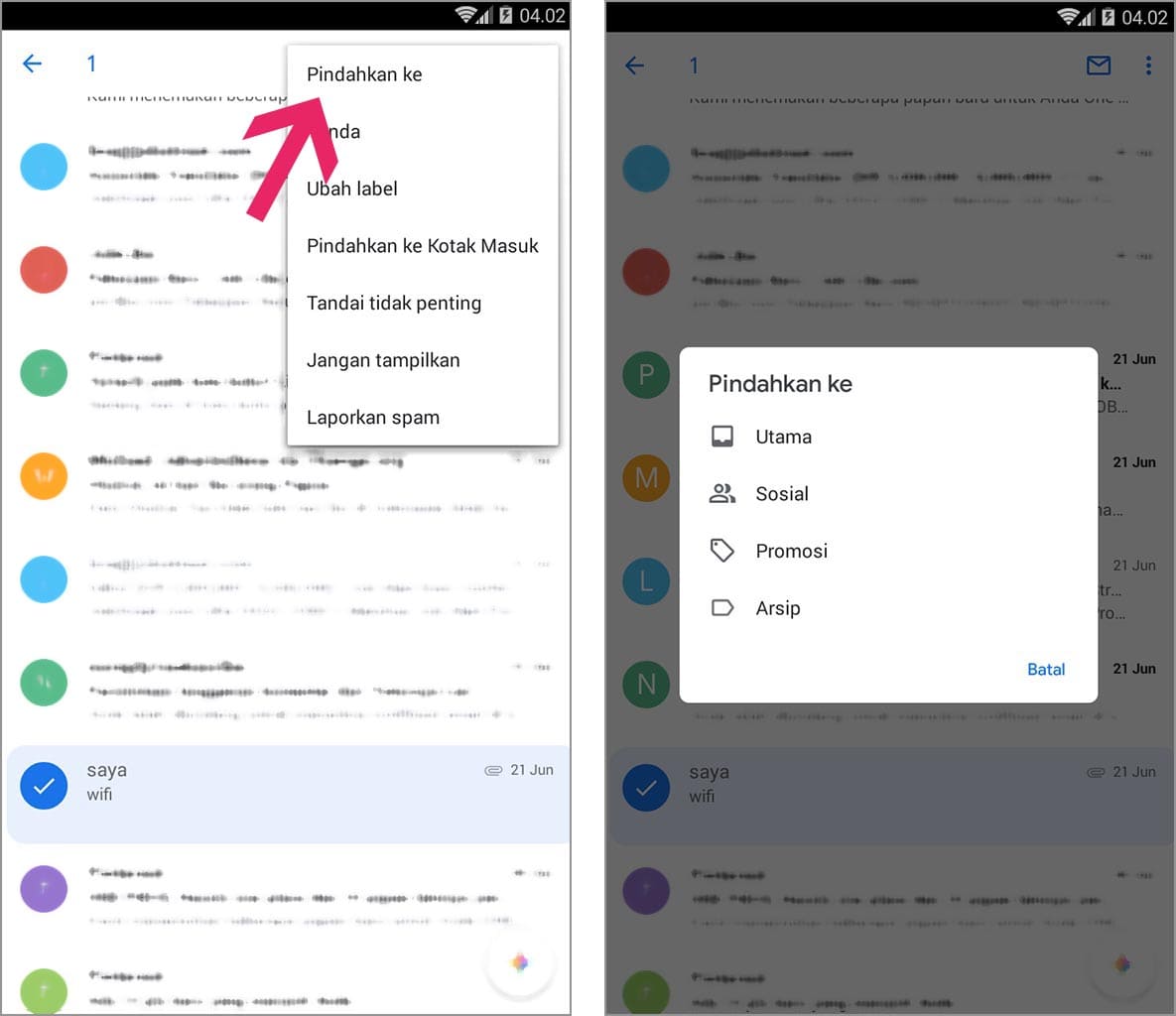
2. Mengembalikan Email di Web
Jika Anda membuka Gmail via web atau yang lebih tepatnya membuka Gmail di PC dan juga laptop, Anda bisa mengikuti tutorial di bawah ini di mana tutorial mengembalikan email via web sama persis dengan mengembalikan email via smartphone.
Langkah:
1. Masuk ke akun Gmail Anda.
2. Jika sudah, silakan klik sampah yang terletak di bilah kiri.
3. Cari email yang ingin Anda kembalikan.
4. Klik kanan pada email, kemudian pilih pindahkan ke kotak masuk.

5. Silakan cek kotak masuk.
6. Jika ingin memindahkannya ke tab sosial atau promosi, Anda dapat memilih pindahkan ke.
7. Selesai.
Sekarang ketika email tidak sengaja terhapus, Anda sudah tidak perlu khawatir lagi karena Anda sudah mengetahui bagaimana cara mengembalikannya. Dan apabila ada keluarga atau saudara Anda yang belum mengetahui cara ini, maka Anda bisa memberi tahu keluarga atau saudara Anda agar ketika email mereka terhapus, mereka pun tidak mengalami kekhawatiran yang berlebih.
Kabar Terbaru dari Gmail
Google dikabarkan akan segera merilis fitur dark mode di aplikasi Gmail. Untuk mengaktifkan dark mode di Gmail sendiri, para pengguna harus pergi ke menu setting dan di menu tersebutlah fitur yang bisa meredakan ketegangan mata itu bisa diaktifkan.
Adapun untuk Anda yang menantikan fitur dark mode di aplikasi Gmail harus sedikit bersabar karena Google masih terus mematangkan fiturnya tersebut. Namun dilansir dari berbagai sumber, sebagian pengguna sudah ada yang bisa menggunakan fitur dark mode meskipun tampilannya itu tidak maksimal (kadang muncul dan kadang tidak).
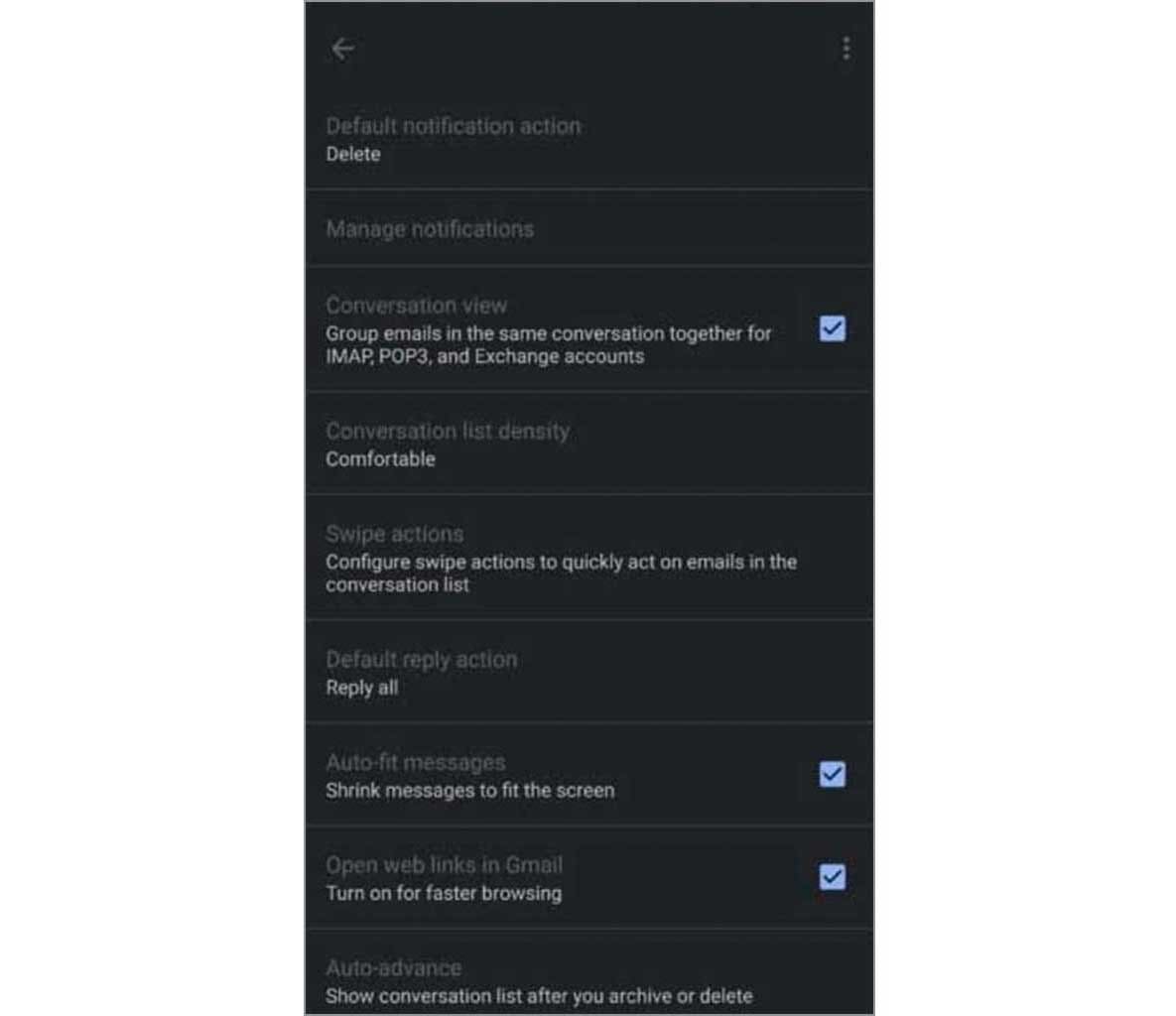
Menurut kabar yang beredar, Google akan menghadirkan fitur dark mode pada aplikasi Gmail bersamaan dengan peluncuran Android Q di bulan Agustus mendatang. Selain itu, para pengguna yang ingin mencoba fitur dark mode bisa menggunakan Gmail versi v2019.06.09.
Baca: Cara Mudah Membuat Invoice di Gmail, Sudah Tahu?
Itulah pembahasan yang bisa disampaikan tentang cara mengembalikan email yang terhapus di Gmail, sekaligus tambahan kabar terbaru tentang Gmail. Semoga pembahasan yang disampaikan bermanfaat, dan jangan lupa untuk membagikannya.




Kalau email yang sudah terhapus dari kotak sampah apakah masih bisa dikembalikan min?